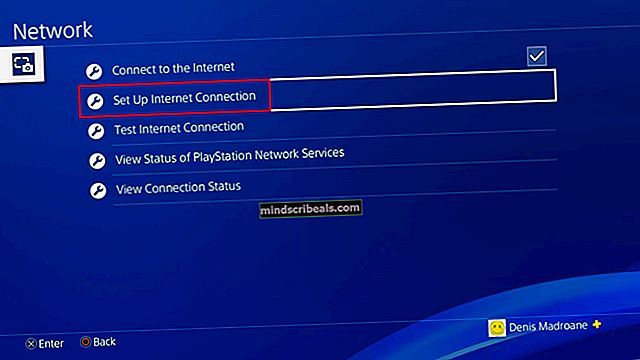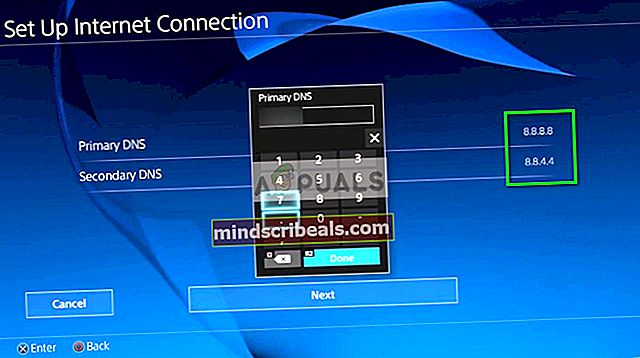Jak opravit chybový kód PS4 NW-31295-0
Někteří uživatelé PlayStation 4 vidí NW-31295-0 chybový kód, kdykoli se pokusí připojit k síti Wi-Fi. Zdá se, že tento problém je omezen na bezdrátové sítě, protože ovlivnění uživatelé potvrdili, že kabelové připojení funguje bez problémů.

Po prozkoumání tohoto konkrétního problému se ukázalo, že tento konkrétní problém může nastat z několika různých příčin. Zde je užší seznam potenciálních viníků, kteří by nakonec mohli způsobit chybový kód NW-31295-0 na PlayStation 4:
- Síť Playstation je nefunkční - Podle některých ovlivněných uživatelů může k tomuto problému dojít, pokud je společnost Sony uprostřed zmírnění problému se základním serverem. Pokud je tento scénář použitelný, nemůžete dělat nic jiného, než identifikovat problém a čekat na vyřešení problému kvalifikovanými vývojáři.
- Vzdálenost mezi konzolou a routerem je příliš velká - Jak se ukázalo, k tomuto problému může dojít také v případě, že se pokoušíte připojit k síti, jejíž router je dostatečně daleko, aby připojení nebylo stabilní. V takovém případě byste měli být schopni problém vyřešit přesunutím konzoly blíže k routeru nebo pomocí nástroje pro rozšíření Wi-Fi.
- PS4 vanilla nepodporuje sítě 5,0 GHz - Pokud používáte vanilkovou verzi systému PS4 (verze Phat), nebudete se moci připojit k sítím 5G Wi-Fi, protože konzole tuto technologii nepodporuje. V takovém případě bude nutné problém přepnout na konzolu 2,4 GHz.
- Nekonzistence TCP / IP - Vznik tohoto chybového kódu může také usnadnit nekonzistence TCP nebo IP. V tomto případě existují 2 způsoby, jak problém vyřešit - Můžete buď restartovat router, abyste obnovili síť, nebo můžete úplně resetovat a vrátit jej do stavu z výroby.
- Špatný rozsah DNS - V závislosti na vašem ISP může tento problém usnadnit také špatný rozsah DNS (obvykle se to stane s ISP úrovně 3). V tomto případě obvykle pomůže, když přepnete z výchozího DNS na rozsah poskytovaný společností Google.
Metoda 1: Zkontrolujte stav služby PSN
Než vyzkoušíte některou z dalších oprav níže, měli byste začít ověřením, zda se společnost Sony aktuálně zabývá problémem s PSN. Podle některých postižených uživatelů, kteří se tímto problémem již dříve zabývali, se může zobrazit NW-31205-1 kód chyby, protože síť PSN nefunguje.
Pokud máte podezření, že tento scénář lze použít, naskočte na počítač nebo mobilní zařízení a navštivte web Stránka stavu PSN. Až tam budete, zkontrolujte všechny podkategorie stavu a zjistěte, zda společnost Sony aktuálně hlásí nějaké problémy s Správa účtu funkce nebo PlayStation Store.

Pokud vyšetřování, které jste právě provedli, odhalilo základní problém se serverem, můžete dojít k závěru, že NW-31205-1 kód chyby je mimo vaši kontrolu. V takovém případě nelze dělat nic jiného, než čekat, až společnost Sony problém na své straně vyřeší.
Pokud však společnost Sony nehlásí žádné problémy se serverem / PSN, přejděte k níže uvedené metodě, kde najdete další metody řešení problému.
Metoda 2: Přesuňte konzolu blíže k routeru
Jako samotní Sony na své stránce podpory tohoto problému to může být také úsměv pro slabý signál Wi-Fi. Chybový kód NW-31205-1 se může zobrazit, pokud jste konzolu umístili daleko od routeru, takže signál není dostatečně silný, aby vyhověl požadavkům vaší konzoly.
Pokud je tento scénář použitelný, budete muset konzolu přesunout blíže k routeru nebo naopak.
Kromě toho byste měli přemýšlet o získání rozšiřovače Wi-Fi, aby se zvýšil váš signál Wi-Fi v oblasti, kde máte konzolu.
V případě, že se to nevztahuje na vaši konkrétní situaci, přejděte dolů na další potenciální opravu níže.
Metoda 3: Připojení k síti 2,4 GHz (pouze PS4 Vanilla)
Jak se ukázalo, jednou z nejčastějších příčin, které způsobí Chyba NW-31295-0 code je případ, kdy vaše konzole ve skutečnosti nepodporuje bezdrátovou frekvenci, ke které se pokoušíte připojit.
Pamatujte, že PS4 vanilla nepodporuje technologii 5G, takže se nebudete moci připojit k bezdrátové síti 5,0 GHz. Tuto funkci podporují pouze systémy PS4 Slim a PS4 Pro.
Pokud je tento scénář použitelný a setkáváte se s tímto problémem na PS4 vanilla, jediným způsobem, jak tento problém vyřešit, je připojení k síti 2,4 GHz.
To by neměl být problém, protože drtivá většina routerů nebo směrovačů jsou dnes dvoupásmové - mohou usnadnit připojení 2,4 GHz i 5,0 GHz.
Poznámka: Zatímco některé směrovače udržují připojení 2,4 GHz i 5,0 GHz současně, u některých modelů budete muset změnit typ bezdrátové sítě z nastavení routeru.

Po provedení této úpravy restartujte směrovač i konzolu, než se pokusíte znovu připojit k síti 2,4 GHz, abyste zjistili, zda je problém nyní vyřešen.
V případě, že stále dochází ke stejnému problému, přejděte dolů k další potenciální opravě níže.
Metoda 4: Restartování nebo restartování routeru
Podle některých postižených uživatelů může k tomuto problému dojít také kvůli nějakému typu nekonzistence směrovače. Někteří uživatelé, kteří se dříve setkávali s NW-31295-0 chybový kód potvrdily, že problém byl vyřešen úplně poté, co restartovali nebo resetovali své síťové zařízení.
Jedna z těchto 2 metod opraví drtivou většinu síťových nekonzistencí, které vám mohou bránit v udržování spolehlivého připojení k vaší síti WI-FI.
Poznámka: Než začnete s některým z níže uvedených průvodců, začněte odpojením každého nepodstatného zařízení, které aktuálně zabírá drahocennou šířku pásma. Jakmile vám zůstanou pouze relevantní zařízení, postupujte podle některého z níže uvedených průvodců.
A. Restartování routeru
Pokud se chcete vyhnout ztrátě dat, jednoduchý restart routeru je nejúčinnější možností, která dokáže vyřešit většinu dočasných nekonzistencí TCP nebo IP, které by mohly způsobit tento chybový kód na PlayStation 4.
Několik dotčených uživatelů potvrdilo, že kód chyby NW-31295-0 byl vyřešen poté, co restartovali svá síťová zařízení. Chcete-li to provést, vyhledejte tlačítko ZAPNUTO / VYPNUTO na zadní straně routeru a jedním stisknutím jej vypněte.

Jakmile vaše síťové zařízení již nebude vykazovat žádné známky života, pokračujte a odpojte napájecí kabel v pořadí a počkejte celou minutu, aby se výkonové kondenzátory mohly vybít a vymazat veškerá dočasná data, která by mohla být stále uložena mezi spuštěním routeru.
Po uplynutí této doby znovu připojte napájecí kabel k routeru, spusťte jej a počkejte na obnovení přístupu k internetu. Dále přejděte na svůj PS4 a pokuste se znovu připojit k síti Wi-FI, abyste zjistili, zda je nyní chyba NW-31295-0 opravena.
B. Resetování routeru
Pokud vám jednoduchý postup resetování nepracoval, je pravděpodobné, že váš konkrétní problém je způsoben nastavením routeru, na které mezi vypnutím „nezapomenete“.
Ale protože je prakticky nemožné zajistit definitivní opravu napříč mnoha rozhraními routeru, nejúčinnějším způsobem řešení tohoto problému je vrátit router do stavu z výroby (resetovat jej). Tato operace nakonec vymaže veškerá vlastní nastavení, která jste na routeru provedli - to zahrnuje přeposlané porty, položky na seznamu povolených / blokovaných, přesměrování, uložené přihlašovací údaje PPPoE atd.
Poznámka: Pokud váš ISP používá PPPoE, ujistěte se, že máte své přihlašovací údaje připravené před zahájením procedury resetování routeru. Budete je potřebovat k obnovení přístupu k internetu.
Chcete-li zahájit reset routeru, stiskněte a podržte na tlačítko reset (nachází se na zadní straně routeru) a držte jej stisknutý, dokud neuvidíte, že každá LED dioda bliká současně (po asi 10 sekundovém podržení).

Poznámka: U velké většiny modelů směrovačů bude tlačítko reset integrováno a je přístupné pouze pomocí malého šroubováku, párátka nebo podobného předmětu.
Jakmile se vám podaří resetovat směrovač, pokračujte a znovu vložte pověření ISP (je-li to nutné) a počkejte na obnovení přístupu k internetu. Jakmile k tomu dojde, vraťte se na svůj PS4 a zkuste se znovu připojit k bezdrátové síti.
Pokud stále dochází ke stejnému problému, přejděte dolů k další potenciální opravě níže.
Metoda 5: Přepnutí na Google DNS
Jak se ukázalo, někteří uživatelé, kteří se dříve setkávali s Chyba NW-31295-0 kód potvrdily, že se jim podařilo tento problém vyřešit pokusem o ruční připojení a nakonfigurováním síťového připojení pro použití DNS (systém jmen domén) rozsah poskytovaný společností Google zdarma.
V závislosti na vašem ISP může být vaší domácí síti přiřazen špatný rozsah DNS, který by mohl ovlivnit vaši síťovou konzolu PlayStation. Pokud si myslíte, že by tento scénář mohl být použitelný, postupujte podle níže uvedených pokynů a vyměňte výchozí rozsah DNS s ekvivalenty Google:
- Na konzole PlayStation 4 přejeďte z hlavního palubního panelu nahoru a vyberte Nastavení z vodorovné nabídky nahoře.

- Uvnitř Nastavení menu, otevřete Síť nabídku, poté vyberte Nastavte připojení k internetu a stiskněte X překonfigurovat připojení k internetu na vaší konzole.
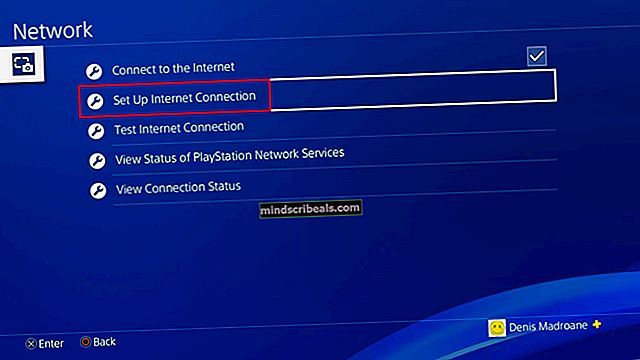
- Na první obrazovce konfigurace sítě vyberte Bezdrátový z dostupných možností. Na další obrazovce vyberte možnost Vlastní, abyste měli kontrolu nad rozsahem DNS.

- Dále vyberte IP adresa a vyberte Automaticky za účelem postupu do Název hostitele DHCP.
- Když budete požádáni o konfiguraci názvu hostitele DHCP, zvolteNespecifikujte.
- Dále je to Nastavení DNS Jídelní lístek. Když jste uvnitř, nastavte jej na Ruční, pak pokračujte a upravte tyto dvě položky na následující hodnoty:
Primární DNS - 8.8.8.8 Sekundární DNS - 8.8.4.4
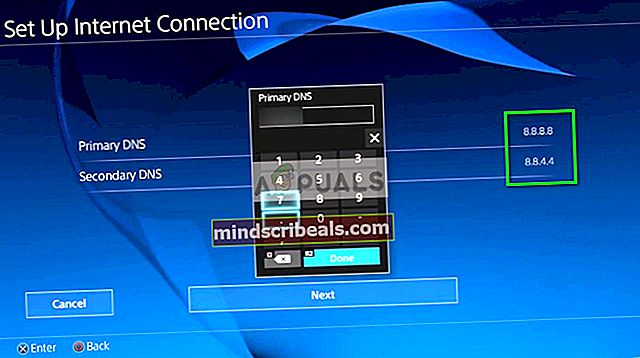
- Jakmile byl rozsah DNS úspěšně změněn na rozsah Google, dokončete nastavení sítě a zkontrolujte, zda se vám podaří připojit bez přijetí stejného chybového kódu NW-31295-0.